联想笔记本系统还原,图文详解联想笔记本怎么还原
- 2018-06-12 09:45:00 分类:装机教程
有些人喜欢随便更改C盘的文件,很有可能一不小心就会删掉一些系统的文件导致系统崩溃,这时候就需要去还原一下系统了,而联想品牌的电脑比其他品牌的电脑更加方便,因为它就内置了一键还原系统,简单快捷。下面,小编就来跟大家讲解联想笔记本系统还原的操作技巧。
在使用笔记本电脑时,由于我们误删了某些文件,有时候电脑会出现系统崩溃而不能正常使用,此时我们一般采取重装系统的方法来解决,如果你使用的是联想的电脑,那么可以不用那么麻烦了,下面,小编给大家演示联想笔记本系统还原的操作流程了。
联想笔记本怎么还原
要想使用一键还原功能首先我们要有一个备份的系统
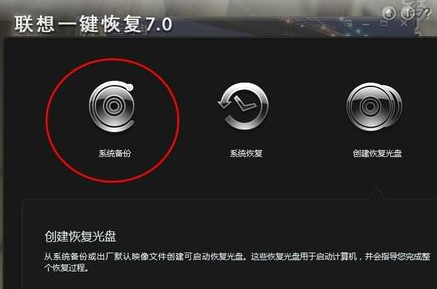
联想笔记本示例1
在备份的过程中尽量不要操作电脑,过多的进程会使电脑备份很慢且容易出现错误。
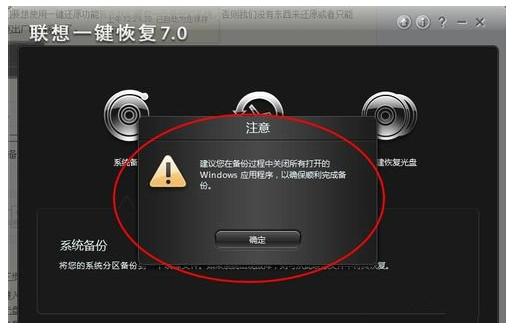
笔记本示例2
在进入一键还原界面后,我们要对备份进行选择,不同的软件有不同的方式,有的软件可以进行光盘备份,也可以U盘备份,自己选择就好。
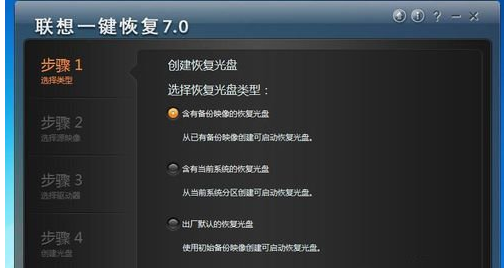
联想示例3
路径一定要选好,不要随意放,要有专门的位置且最好不要有中文。
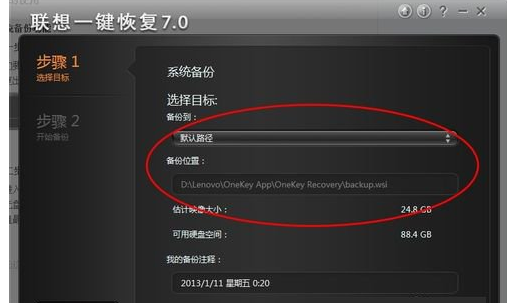
系统还原示例4
点击备份,等待系统完成即可。
这个过程大概需要十分钟到二十分钟左右,在备份的过程中要接通电源以免断电。
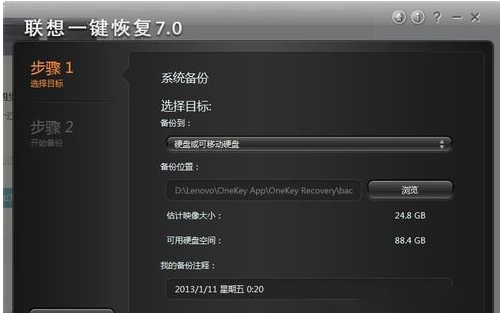
系统还原示例5
系统还原功能:
打开一键还原的方式有两种:第一是电脑能够正常开机,我们可以在开机后进行还原,不过还原的过程会自动关机。

联想笔记本示例6
第二种是电脑不能正常开机,这时我们想进行一键还原直接按还原键即可进入还原界面。
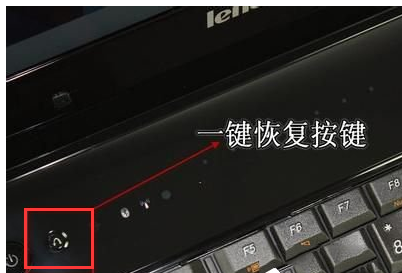
系统还原示例7
进入一键还原选择你要还原的时间点。
如果备份过多次系统可以选择你想要还原的那个进行还原,多次备份系统并不会增加备份占用内存的空间,这个可以放心,系统没备份一次会覆盖原来了的文件但会保留一个时间点供我们还原。
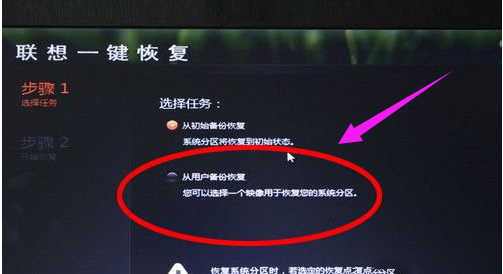
系统还原示例8
等待还原完成重启计算机。
还原的过程大概需要二十分钟左右,根据系统的大小而定。如果要恢复出厂的话选择第一个原始备份即可。
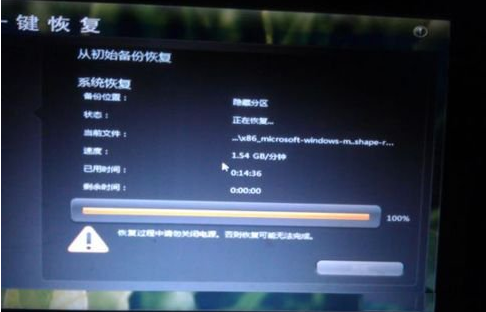
联想示例9
以上就是联想笔记本系统还原的操作技巧。